这篇文章主要介绍了VS2019属性管理器没有Microsoft.Cpp.x64.user怎么办,具有一定借鉴价值,感兴趣的朋友可以参考下,希望大家阅读完这篇文章之后大有收获,下面让小编带着大家一起了解一下。
下载个VS2017
曾经在一个博主那里看到过,尝试过一次,安装vs2017之后,发现vs2019的Microsoft.Cpp.x64.user又出现了。猜测安装的vs2019没有Microsoft.Cpp.x64.user的原因是因为装在D盘的原因(纯属个人观点)。
配置属性表(建议)
在视图中找到资源管理器,并打开
右键Debug|x64
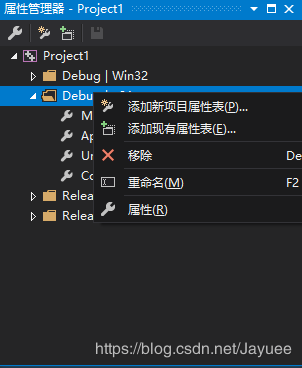
点击添加新项目属性表,名称可以自定义(我填的是opencv4.props)然后点添加后关闭此页面。一定要记住opencv4.props保存的位置,后面会用到。
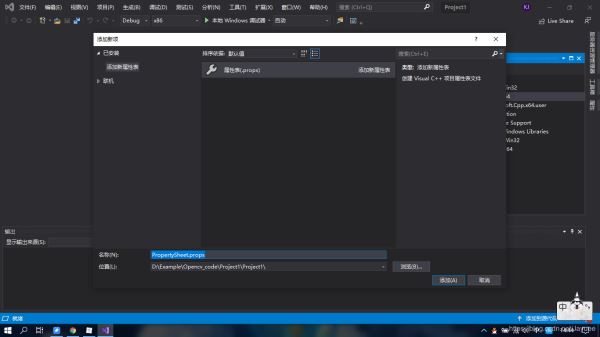
4. 此时你会发现你的属性管理器多了一个opencv4.props,左键双击配置属性,如果对opencv配置不熟悉,可以参考我的上一篇博文VS2019配置OpenCV4.1.0详细教程与测试代码
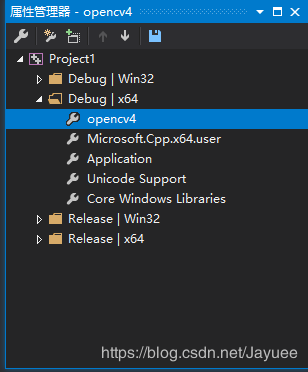
5. 配置结束后记得点击保存
当你下次再新建项目是可能你会发现你之前配置的属性又找不到了,又需要重新配置环境,为了解决这种问题,你需要找到刚才你保存的属性页的位置(即opencv4.props)将它复制保存出来。当你又一次新建项目时,通过视图打开属性管理器,右键Debug|x64,点击添加现有属性表,找到你刚才复制出来的opencv4.props,点击打开
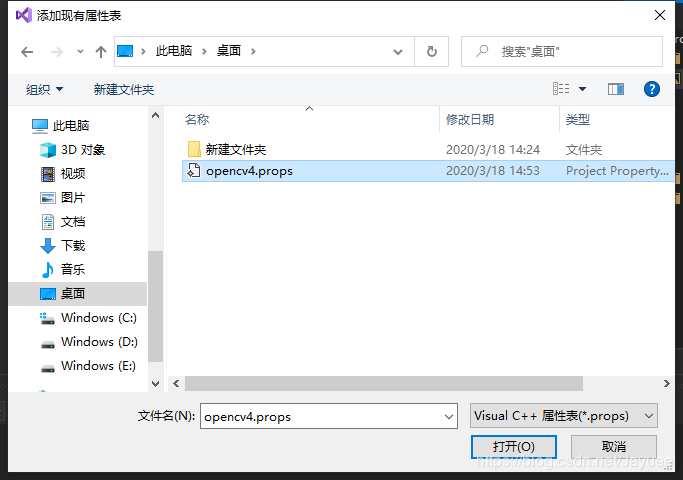
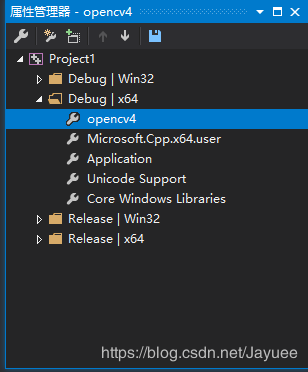
8. 此时你会发现你的属性管理器多了个opencv4,此时你的opencv环境就又可以用了
记得把配置好的opencv4.props文件保管好,否则又需要重新配置了
补充:
Visual Studio 2019配置opencv属性时找不到【Microsoft.Cpp.x64.user】的解决
之前配了台新的台式机,装了最潮的VS2019,实验室的姐妹们羡慕的不得了,但是在配置属性管理器的属性操作时,发现在VS2017、VS2015里的Microsoft.Cpp.x64.user选项找不到了。。。
找了找解决办法,发现有不少网友跟我的问题一样,我也按照不同的方法调了很多次但都没成功,折腾了好久最后我决定装回VS2017吧。然而安装完VS2017后,神奇的一幕出现了:VS2019属性管理器里出现了Microsoft.Cpp.x64.user属性页。。。

感谢你能够认真阅读完这篇文章,希望小编分享的“VS2019属性管理器没有Microsoft.Cpp.x64.user怎么办”这篇文章对大家有帮助,同时也希望大家多多支持亿速云,关注亿速云行业资讯频道,更多相关知识等着你来学习!
亿速云「云服务器」,即开即用、新一代英特尔至强铂金CPU、三副本存储NVMe SSD云盘,价格低至29元/月。点击查看>>
免责声明:本站发布的内容(图片、视频和文字)以原创、转载和分享为主,文章观点不代表本网站立场,如果涉及侵权请联系站长邮箱:is@yisu.com进行举报,并提供相关证据,一经查实,将立刻删除涉嫌侵权内容。